Установка S/MIME сертификата от Comodo на iOS
Сегодня я расскажу, как получить и установить S/MIME сертификат на iOS 11 и выше.
Для начала, небольшое вступление. Что такое S/MIME сертификат, для чего он нужен и как его получить?
S/MIME – стандарт для шифрования и подписи в электронной почте с помощью открытого ключа. Подпись необходима для обеспечения целостности сообщения и гарантия сохранения авторства. Получая подписанное автором письма его цифровой подписью, можно быть уверенным в том, что информация в письме не изменена третьими лицами. Это все равно что заверить какой либо документ собственноручной подписью, но цифровая подпись надежнее, т.к. бумажный документ может быть изменен после его подписания.
Хотя цифровые подписи обеспечивают целостность данных, они не обеспечивают конфиденциальность. Что бы защитить содержимое сообщения электронной почты, применяют его шифрование. Перед отправкой письма, его текст шифруется открытым ключом (его еще часто называют публичным) и делает этот текст нечитаемым. И только получатель данного письма, с помощью своего закрытого ключа, сможет расшифровать и прочитать текст сообщения.
Выдаются S/MIME сертификаты удостоверяющими центрами. Удостоверяющие центры выполняют роль «нотариуса», чья честность неоспорима, а открытый ключ широко известен. Задача удостоверяющих центров — подтверждать подлинность ключей шифрования с помощью сертификатов электронной подписи.
Как правило, сертификаты шифрования и подписи стоят денег. Но существует удостоверяющий центр, который выдает бесплатные сертификаты для персональной электронной почты сроком на один год. Название этой компании Comodo.
Внимание! После переименования Comodo в Sectigo, компания перестала выдавать бесплатные сертификаты S/MIME.
Давайте приступим к практике. Получить сертификат проще чем кажется.
Часть 1. Получение сертификата.
Важно! Необходим браузер Internet Explorer 11, Safari или Mozilla Firefox. Т.к. в Chromium после версии 49 функция «Генерация ключей» больше не поддерживается. Поэтому, не используйте браузер на базе Chromium для регистрации сертификатов S/MIME.
Откройте браузер Firefox последней версии и перейдите по ссылке, что бы попасть на страницу удостоверяющего центра Comodo, изображенную на скриншоте ниже:
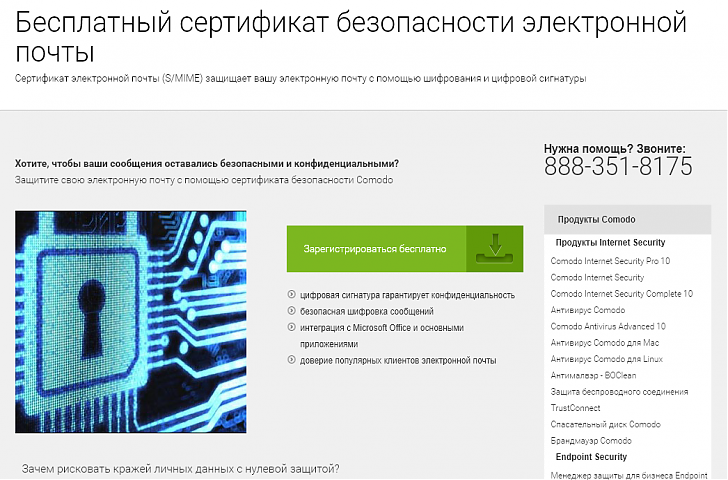
Нажмите на зеленую кнопку «Зарегистрироваться бесплатно»
Далее, вы попадаете на страницу генерации сертификата. Где необходимо указать ваши имя и фамилию, страну, а так же электронную почту, на которую вы генерируете сертификат. Не забудьте указать размер ключа, я выбираю High grade.

Revocation Password – это пароль для отзыва сертификата, на случай если у вас его украдут или вы его сами потеряете.
Ставьте галочку, с тем что вы согласны с правилами и положениями и жмите кнопку «Next».
Если все прошло удачно, вы увидите сообщение о том, что сертификат отправлен вам на указанную электронную почту.
Важно! Дальнейшие действия нужно выполнять также в браузере Firefox.
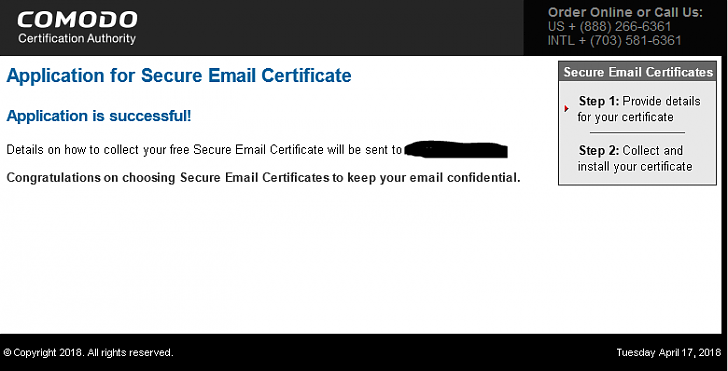
Проверьте свой почтовый ящик, наверняка вы уже получили письмо от Comodo такого вида:
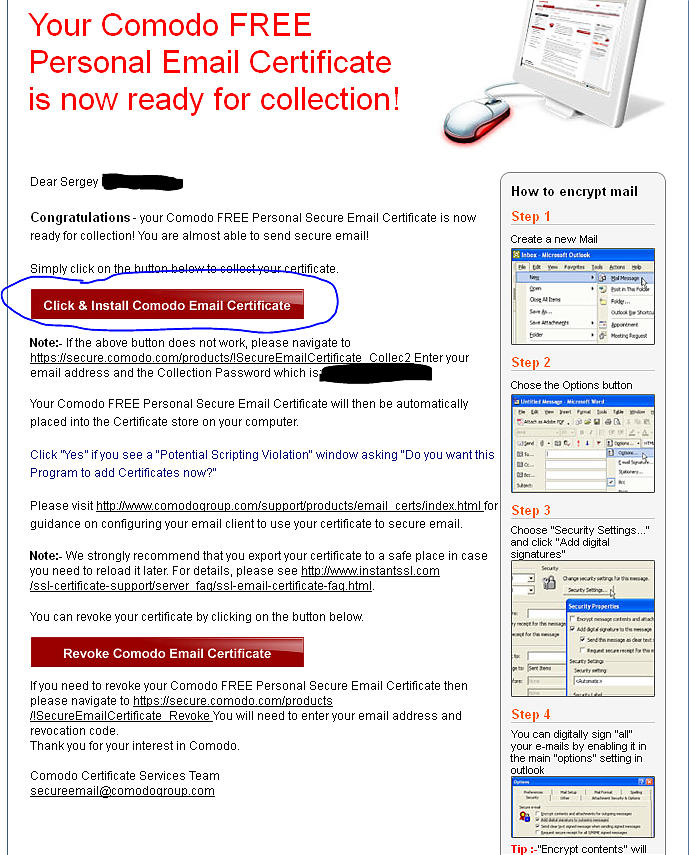
Необходимо нажать на кнопку «Click & Install Comodo Email Certifiacate» и дождаться сообщения что сертификат установлен:
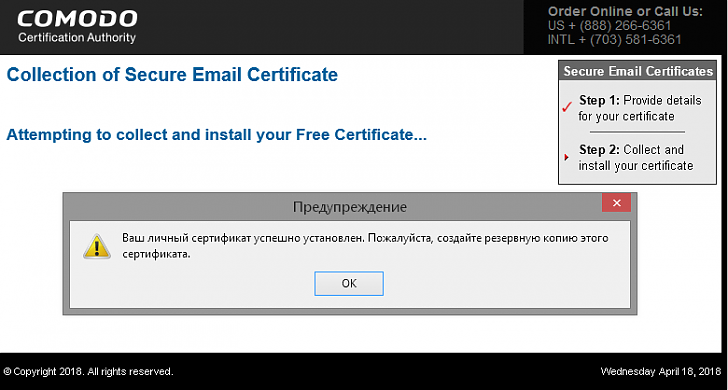
Часть 2. Экспорт сертификата в p12.
Вам нужно экспортировать сертификат и закрытый ключ. Для этого необходимо открыть настройки Firefox, затем открыть пункт «Приватность и защита». Нажать на кнопку «Просмотр сертификатов»:
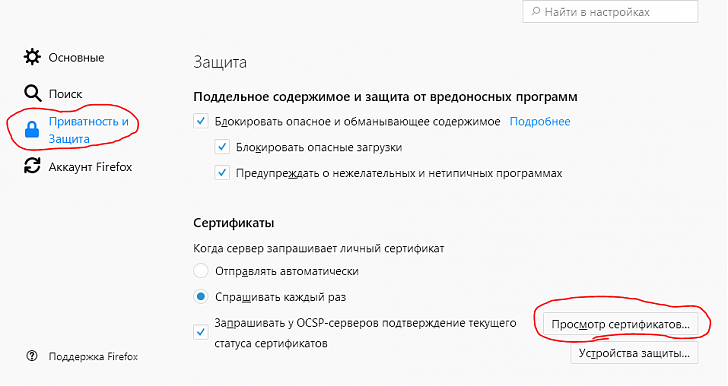
Затем во кладке «Ваши сертификаты» необходимо выбрать сертификат, который соответствует вашей электронной почте, и нажать кнопку «Сохранить копию»:
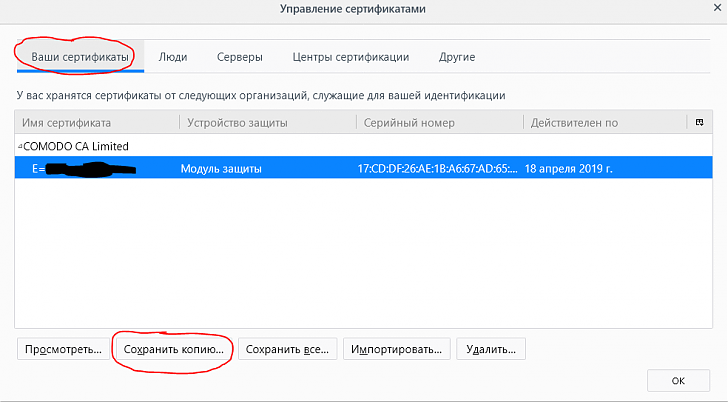
Введите пароль для резервной копии и сохраните файл экспорта закрытого ключа:
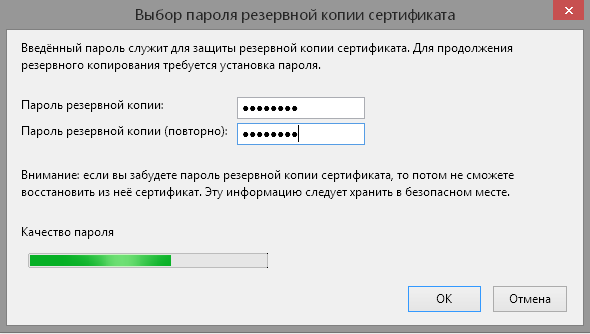
Часть 3. Установка сертификата в iOS.
Теперь отправьте себе на электронную почту этот файл резервной копии, и получите его на своем устройстве с iOS.
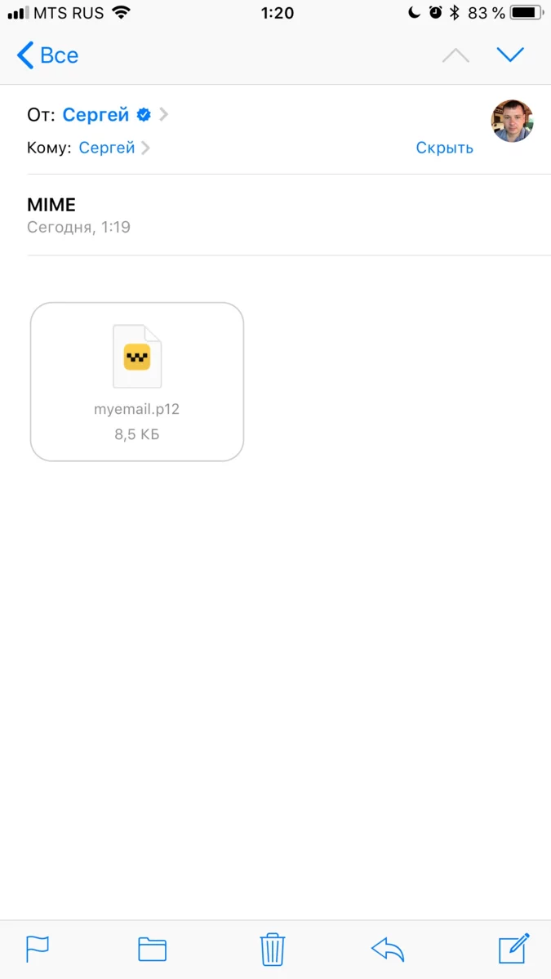
Нажмите на вложенный файл экспорта и нажмите кнопку «Установить»
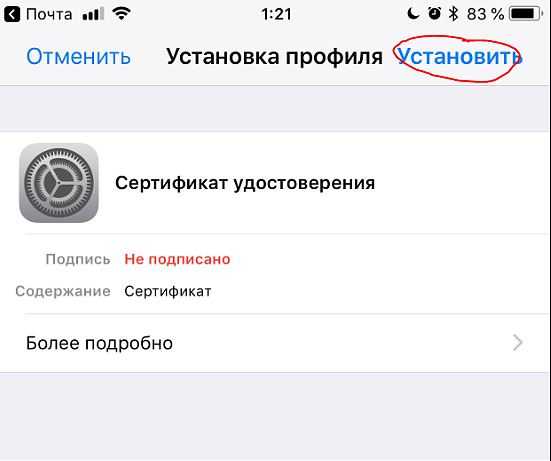
Далее снова «Установить», введите пин-код устройства.
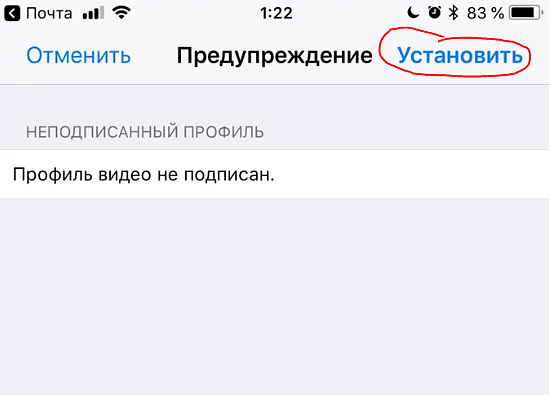
И подтвердите установку
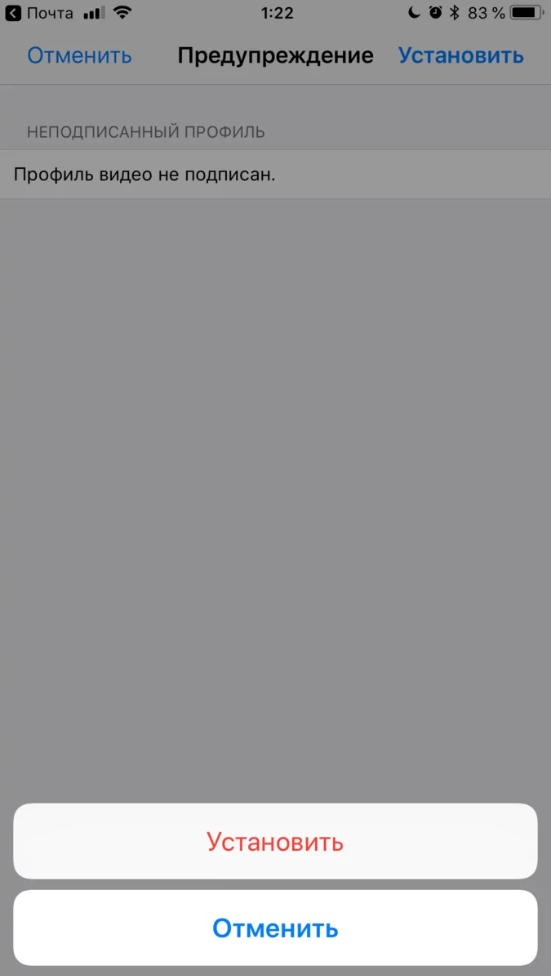
Затем нужно ввести пароль на открытие файла экспорта, который мы задавали ранее
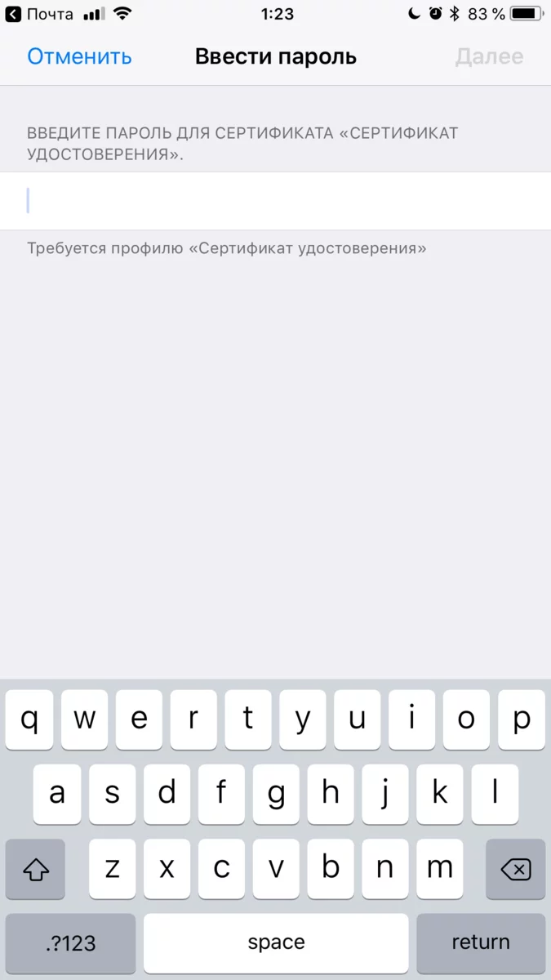
Сертификат и закрытый ключ установлены
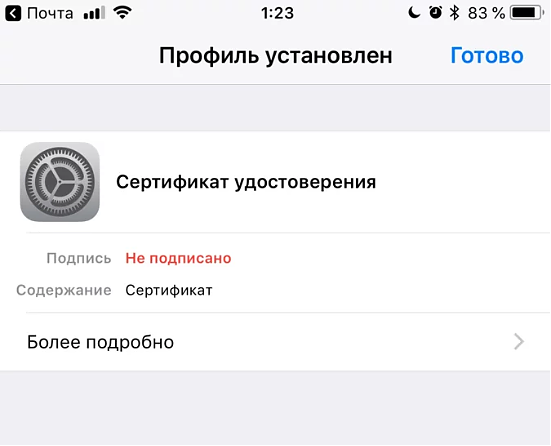
Далее, проверьте, что сертификат подтянулся в учетную запись почты.
Для этого откройте «Настройки» – «Учетные записи и пароли», выберите нужную учетную запись электронной почты. В самом низу будет пункт «Дополнительно».
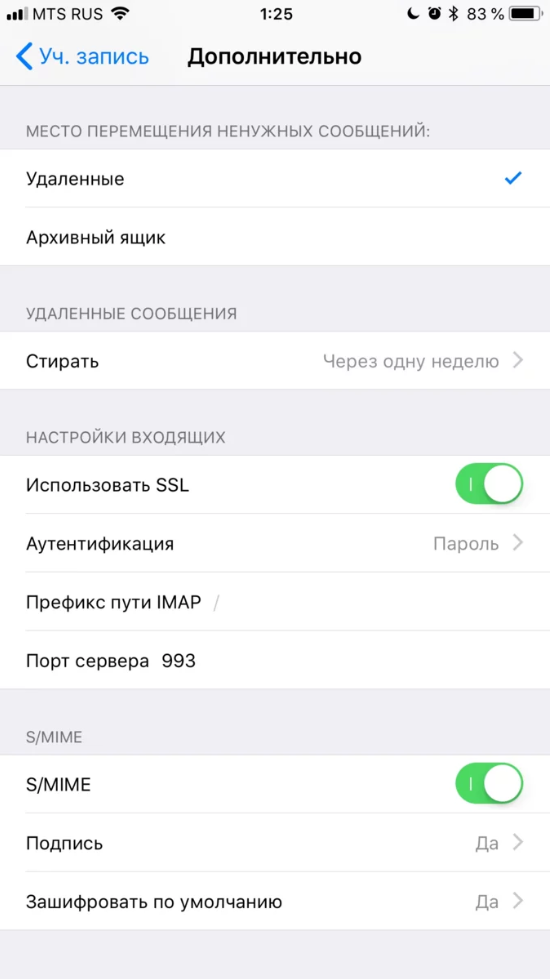
Нас интересует настройка S/MIME. Активируйте ее, затем нажмите на пункт «Подпись». Убедитесь, что сертификат для вашей почты активен.
Теперь можем попытаться подписать письмо.
Открываем стандартную почтовую программу, нажимаем кнопку создания нового письма.
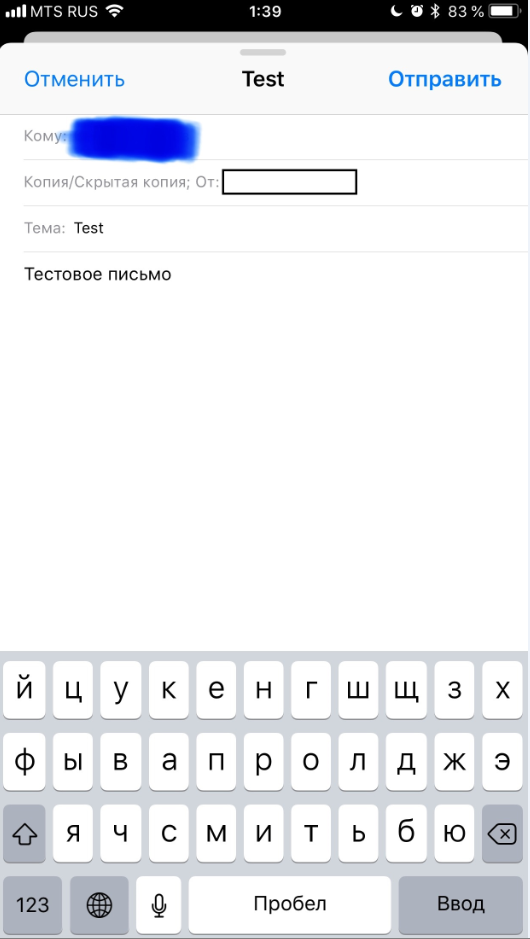
Отправляем письмо самим себе, для проверки электронной подписи.
Если все прошло удачно, то рядом с именем отправителя будет стоять значок подписи.
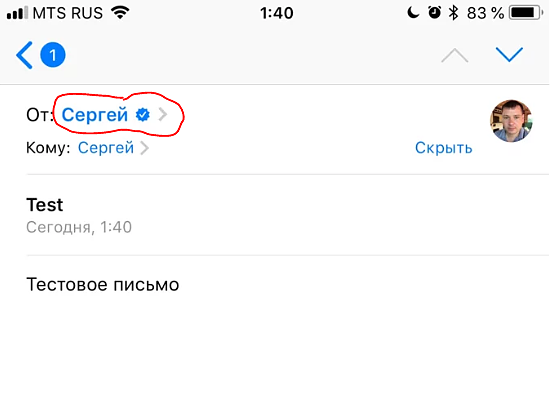
Если нажать на этот значок, то открывается более детальная информация:
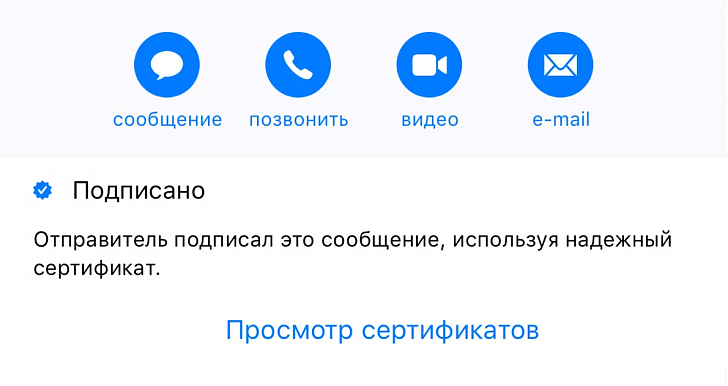
На этом все. Спасибо за внимание!
Оцените статью или поделитесь ей в соцсетях:
Рекомендуемые статьи:
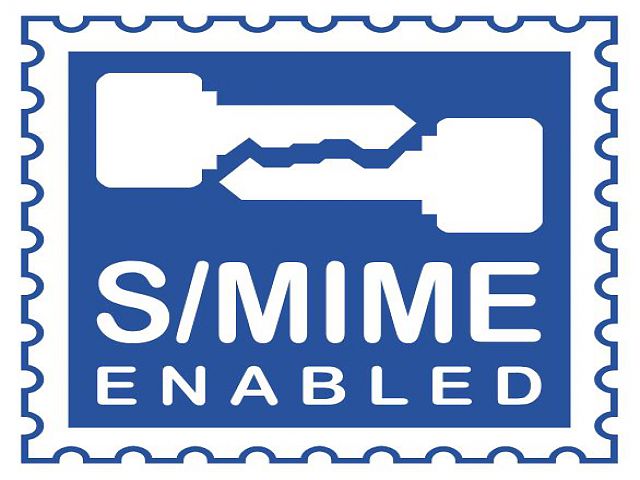
Комментарии
Нет комментариев к данной статье.